Если вы заметили, что не можете четко слышать собеседника во время звонка, или у вас проблемы со звуком на iPhone, значит, есть какая-то причина. По словам некоторых пользователей, динамик может перестать работать, из-за чего не слышно звука из приложений и при входящем звонке. В таких ситуациях необходимо устранить отсутствие звука на iPhone с iOS 14. Существуют различные способы исправить отсутствие звука на iPhone 12/11/X/XR/8/7/6 с iOS 14, как показано ниже.
10 советов по устранению проблем с отсутствием звука на iPhone с iOS 14
После обновления до последней версии программного обеспечения iOS 14, у вас не должно быть проблем со звуком. Если они есть, выполните следующие действия:
1. Перезагрузите iPhone
Одним из самых простых способов решения проблем со звуком iPhone является перезагрузка устройства. Как и ожидалось, процесс зависит от типа вашего iPhone. Если перезагрузка iPhone не помогла решить проблему отсутствия звука на iPhone 12/11/X/XR/8/7/6 с iOS 14, попробуйте воспользоваться следующим советом.
Одновременно нажмите кнопку переключения режима сна/питания и кнопку "Домой". Удерживайте эти кнопки, пока экран не выключится, а затем снова включится, отображая логотип Apple.
Это может исправить отсутствие звука на iPhone с iOS 14, поскольку является средством решения временных проблем со звуком и, что самое главное, не затрагивает никаких личных данных.

2. Проверьте кнопку беззвучного режима
Еще один простой способ исправить отсутствие звука на iPhone с iOS 14 - проверить кнопку беззвучного режима, которая также является переключателем режима "Звонок/Тихий". Если переключатель находится в тихом режиме, вы увидите оранжевый цвет. Чтобы включить громкий режим, просто щелкните переключатель в другую сторону. Сделайте звук лучше, отрегулировав его с помощью кнопок громкости + или -, которые находятся сбоку.
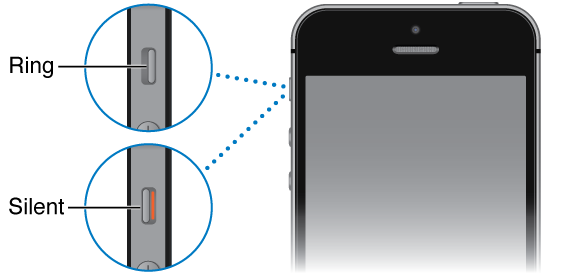
3. Проверьте уровень громкости и настройки звука
Задаваясь вопросом, почему на iPhone отсутствует звук, необходимо обратить внимание на уровень громкости и настройки звука. Иногда громкость iPhone может быть очень низкой или звонок может быть отключен, что приводит к отсутствию звука во время звонков.
Итак, устраните проблему отсутствия звука на iPhone с iOS 14, проверив и отрегулировав настройки громкости до желаемого уровня слышимости. Выполните следующие действия:
- Перейдите в настройки и откройте опцию "Звуки".
- Перейдите в раздел "Звонок" и "Оповещения", а затем установите уровень громкости.
4. Проверьте параметры звука
Возможно, вы неосознанно отключили звук, в результате чего iPhone стал полностью беззвучным. Чтобы подтвердить это и действительно устранить отсутствие звука на iPhone с iOS 14, проверьте параметры звука.
- Перейдите в настройки и проверьте, включена ли опция "Не беспокоить".
- Если это так, выключите ее, а затем попробуйте снова использовать звук.
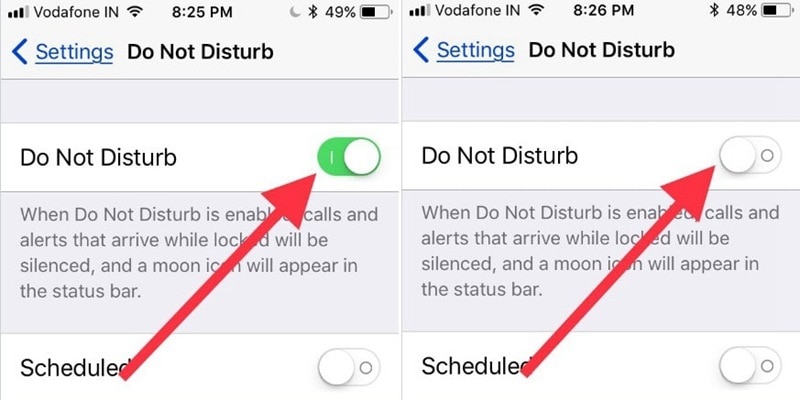
5. Используйте наушники
Музыка на iPhone воспроизводится достаточно хорошо при использовании наушников. Однако после отсоединения, ползунок громкости может не отображаться, и вы можете заметить, что из iPhone на iOS 14 не доносятся звуки. Если это произошло, воспользуйтесь наушниками, вставив их в разъем для наушников и быстро вытащив.
Вы можете повторить это действие пять раз, так как смартфон мог зависнуть в режиме наушников. После этого убедитесь, что вы исправили отсутствие звука на iPhone с iOS 14.
6. Выключите Bluetooth
Если вы обычно используете Bluetooth-гарнитуру для прослушивания музыки и звонков, этот способ для вас. Чтобы устранить отсутствие звука на iPhone 12/11/X/XR/8/7/6 с iOS 14, убедитесь, что устройство не сопряжено с другим устройством при совершении вызова, отключив Bluetooth.
Для этого зайдите в "Настройки", затем в "Основные", а потом перейдите и выключите Bluetooth.
В качестве альтернативы можно использовать более короткий путь, который заключается в отключении Bluetooth на экране блокировки.
7. Очистите от мусора
Мусор может сильно влиять на звук, и его очистка может действительно исправить отсутствие звука на iPhone с iOS 14. Итак, с помощью кисточки тщательно очистите от мусора сетку приемника, динамик и разъем Lightning. Кисточка должна быть чистой, сухой и иметь мягкую щетину, чтобы процедура не повредила iPhone.
Если ваш iPhone находится в чехле или бампере, убедитесь, что он не перекрывает динамик. Для удаления стойкой грязи можно использовать метиловый спирт, спирт для растирания или ацетон.
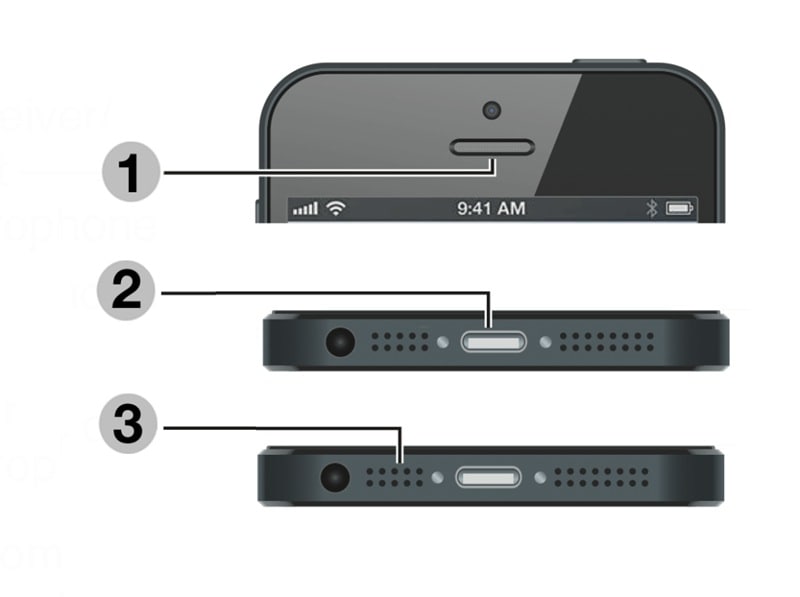
8. Проверьте настройки уведомлений
Иногда вы можете обнаружить, что на iPhone возникают проблемы со звуком при работе только с определенными приложениями. Лучший способ устранить такие проблемы - проверить настройки уведомлений.
- Перейдите в настройки и выберите опцию уведомлений.
- Перейдите вниз, чтобы найти конкретное приложение в разделе "Стиль уведомлений".
- Существует множество приложений, таких как Facebook, почта, Snapchat, WhatsApp и сообщения.
- В таком приложении, как WhatsApp, включите опцию "Разрешить уведомления", и это вернет звук.
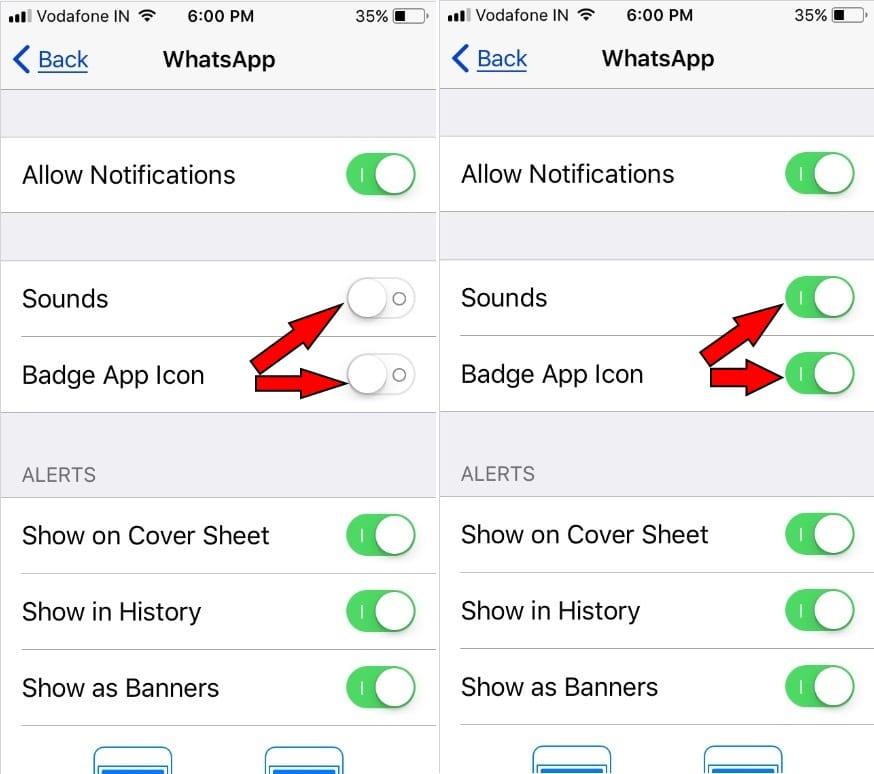
9. Сбросьте все настройки на iPhone
Одним из способов исправить отсутствие звука на iPhone с iOS 14 является сброс всех настроек. Этот процесс не удаляет сохраненный контент iPhone, такой как музыка, видео, фотографии и сообщения, поэтому резервное копирование не требуется. Однако при этом удаляются настройки в разделах "Основные", "Конфиденциальность", "Звуки", "Bluetooth" и "Wi-Fi".
Чтобы сбросить все настройки на iPhone, выполните следующие действия:
- Зайдите в настройки.
- Перейдите к пункту "Основные".
- Выберите "Сброс", а затем нажмите "Сбросить все настройки".
- Введите правильный пароль Apple, а затем подождите, пока iPhone не начнет перезагружаться.
10. Выполните сброс до заводских настроек
Если вы все еще задаетесь вопросом, почему на iOS 14 отсутствуют звуки, вы можете попробовать сбросить устройство до заводских настроек. Это решение устраняет множество проблем в iPhone, включая проблемы с работой звука.
Однако при этом удаляются все данные с устройства, включая видео, историю чатов, сообщения, фотографии и контакты. Поэтому, прежде чем устранять проблему отсутствия звука на iPhone с iOS 14 с помощью сброса до заводских настроек, обязательно создайте резервную копию данных в iCloud или в учетной записи iTunes.
После создания резервной копии, используйте следующие действия для сброса iPhone до заводских настроек.
- Найдите меню сброса; на главном экране перейдите в "Настройки".
- Затем найдите и нажмите на функцию сброса, расположенную внизу страницы.
- Выберите "Стереть контент и настройки", а затем нажмите "Стереть iPhone".
- Если потребуется, введите правильный пароль Apple ID, а затем подтвердите сброс.
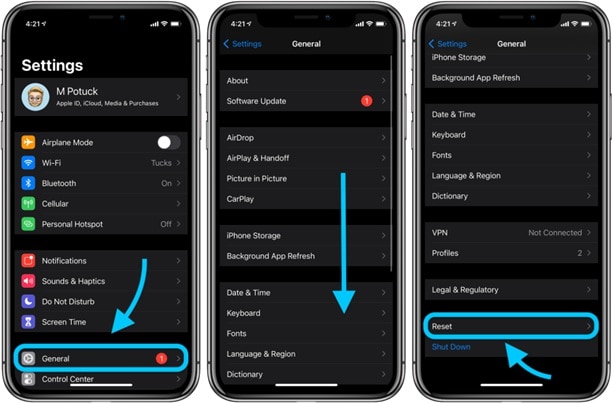
После сброса iPhone до заводских настроек, он будет похож на новое устройство, которое нуждается в свежей настройке. Итак, войдите в систему, настройте ее, восстановите резервную копию и проверьте, удалось ли вам устранить отсутствие звука на iPhone с iOS 14.
Лучший редактор PDF на iPhone/iPad для iOS 14 - PDFelement
После устранения отсутствия звука на iPhone 12/11/X/XR/8/7/6 с iOS 14, вы сможете слушать музыку во время работы над документами, например, PDF-файлами. Однако хороший опыт также зависит от вашего инструмента для работы с PDF. Такое приложение, как PDFelement для iOS, является лучшим вариантом, поскольку оно способствует повышению производительности при создании, редактировании, подписании, управлении и обмене PDF-файлами. Приложение выделяется тем, что оно не только надежное, но и мощное.

Любой пользователь iPhone или iPad может использовать PDFelement для iOS множеством способов, например, для подписания документов и заполнения форм. Оно позволяет создать личную подпись или сфотографировать рукописную подпись, которую можно вставить в любой документ. Если вам необходимо заполнить форму, вам не придется распечатывать ее, так как PDFelement для iOS поддерживает ввод текста в соответствующие поля.
Поэтому PDFelement для iOS - это именно то, что вам нужно, особенно при работе с документами на ходу. Он избавляет от необходимости тратить время и силы на печать, заполнение форм и подписание, а затем сканирование. В принципе, вы можете использовать приложение в поездках и на отдыхе и подписывать офисные документы за считанные секунды, а также мгновенно делиться ими по электронной почте.
 100% Безопасно | Без рекламы |
100% Безопасно | Без рекламы |







